Desteğe başvurmak, destek temsilcinize doğrudan Mac için Outlook ulaşmanın yeni bir yoludur.
-
Sorunları bildirmek veya hataları bildirmek için Yardım > Desteğe Başvurun'a gidin.
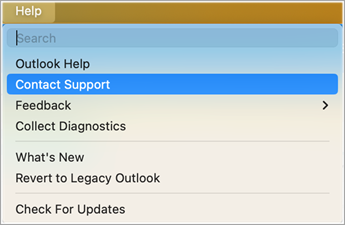
-
Microsoft'un Outlook günlüklerini toplamasına izin vermek için bu ekranda Devam'ı seçin.
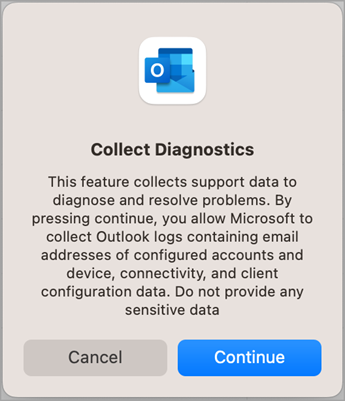
-
Karşılaştığınız sorunu Email Adınızı girin ve Konuşmayı Başlat'ı seçin.
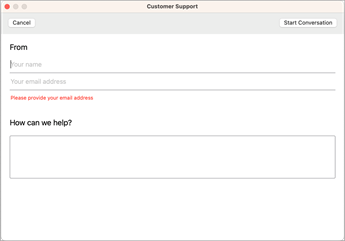
Destekten bir ileti aldığınızda, OSX bildirim merkezi aracılığıyla size bildirilir ve başlık çubuğunda bir bildirim iletisi görüntülenir.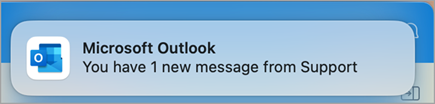
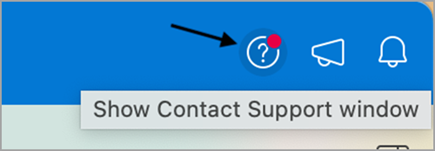
Desteğe başvurmaya çalıştım ama hiçbir şey olmadı.
Böyle bir durumda Apple Anahtar Zincirinizi sıfırlamayı deneyin. Bunu şu şekilde yapabilirsiniz:
1. Outlook'u ve açık olan diğer Office uygulamalarını (Word, PowerPoint veya Excel gibi) kapatın.
2. Command + Ara Çubuğu tuşlarına basın (veya menü çubuğunda Öne Çıkanlar simgesine basın) ve Spotlight'ta Anahtarlık Erişimi'ni arayın ve sonuç listesinden seçin.
3. AnahtarLık Erişimi açıldıktan sonra menü çubuğunda Dosya'yı ve ardından Tüm Anahtar Zincirlerini Kilitle'yi seçin. İstenirse parolanızı girin.
4. Ardından dosya'yı yeniden seçin ve Anahtar zincirinin kilidini aç "oturum aç" seçeneğini belirleyin.
Apple Anahtar Zinciriniz kimlik bilgilerinin depolanmasına izin verir ve Desteğe başvurabilmeniz gerekir.
Desteğe Başvurun'ı görmüyorum. Neden?
Outlook Yardım menüsünün altında Desteğe Başvur seçeneğini görmemenin birden çok nedeni olabilir.
-
Desteğe Başvur özelliğini kullanmak için Mac için Outlook sürüm 15.34 (170515) ve üzeri olmanız gerekir. Daha eski bir derlemedeyseniz ve Outlook'u güncelleştirmek istiyorsanız, güncelleştirmeleri yükleme adımları burada belgelenmiştir: Mac için office'i güncelleştirme.
-
Siz veya Yönetici Office gizlilik seçeneklerinizde bağlı deneyimleri devre dışı bırakmışsanız, Outlook'ta Desteğe Başvurun seçeneğini görmezsiniz.
Bağlı hizmetleri yönetmek için Outlook'u açın ve Dock'ta Outlook'u seçin.
Tercihler'i ve ardından Gizlilik'i seçin.Not: macOS Ventura veya üzerini çalıştırıyorsanız Ayarlar'ı seçin.
Bu, gizlilik seçeneklerinizi yönetebileceğiniz Hesap Gizliliği'ni açar. Daha fazla bilgi için bkz. Office'te isteğe bağlı bağlı deneyimlere genel bakış.
-
Siz veya Yönetici İsteğe Bağlı Tanılama Verileri'ni devre dışı bırakmışsanız, Mac için Outlook Yardım Menüsünün altında Desteğe Başvurun seçeneğini görmezsiniz. Bu durumun söz konusu olup olmadığını denetlemek ve bu ayarı yönetmek için bu adımları izleyin.
Outlook'u açın ve Dock'ta Outlook'u seçin. Tercihler'i ve ardından Gizlilik'i seçin. Bu, gizlilik seçeneklerinizi yönetebileceğiniz Hesap Gizliliği'ni açar.
Microsoft'a Ek tanılama ve kullanım verileri gönder seçeneğinin etkinleştirilmesi, Yardım Menüsü altında Desteğe Başvurun özelliğini etkinleştirmeye yardımcı olur.
Gizlilik bölümünde bu seçeneği görmüyorsanız Yönetici konuşun. -
Outlook'un ücretsiz sürümünde Yardım Menüsü altında Desteğe Başvur seçeneği yoktur.
M365 aboneliğiniz varsa veya Office kalıcı lisansına erişiminiz varsa Outlook'u seçin ve Microsoft 365'i satın alın. Bu, Office'inize lisans atama işleminde size yol gösterir ve lisans atandıktan sonra Yardım menüsünün altında Desteğe Başvur seçeneği kullanılabilir.
BT ayrıca Desteğe Başvurun'u devre dışı bırakmak için bir ilke de gönderebilir. Ayrıntılar burada belgelenmiştir.
Destek verilerini işleme ve aktarmayla ilgili sınırlamalar nedeniyle belirli ülkelerdeki ve düzenleyici kurumlardaki Microsoft 365 kiracılarına uygulama içi destek sağlamayız. Desteğe Başvur'u kullanmaya uygun olup olmadığınızı öğrenmek için lütfen Microsoft 365 yöneticinize başvurun.
Mac için Outlook Desteğe Başvur seçeneğini kapatmak istiyorsanız, Desteğe Başvur seçeneğini devre dışı bırakabilirsiniz.










